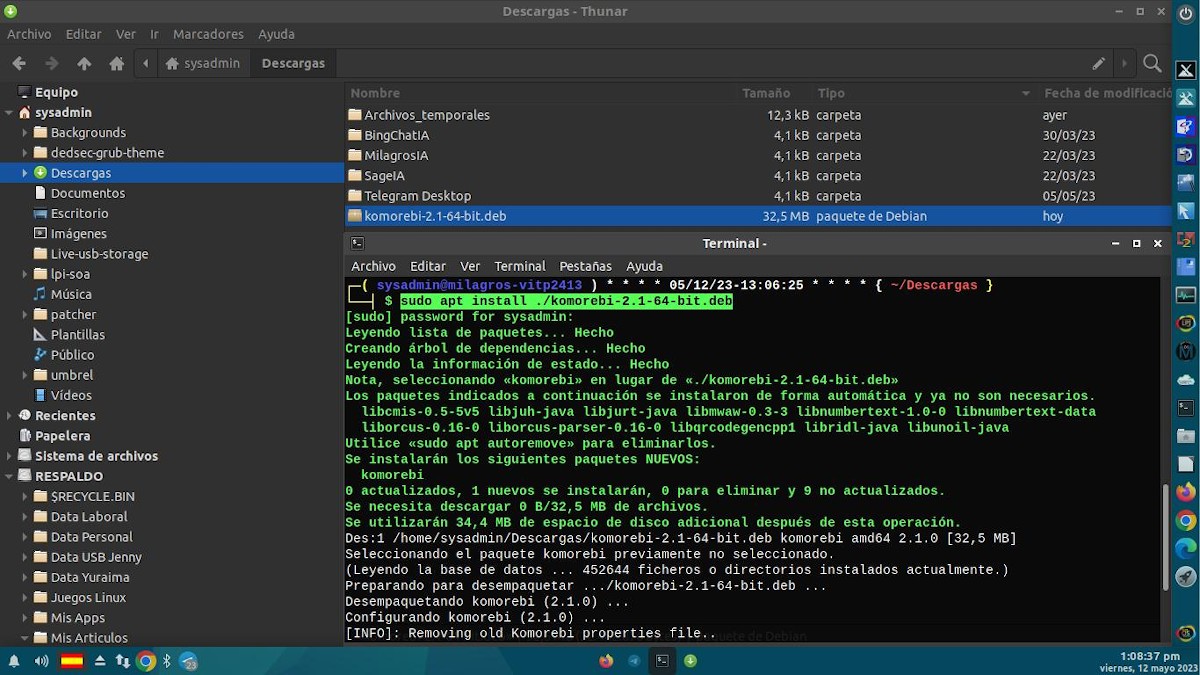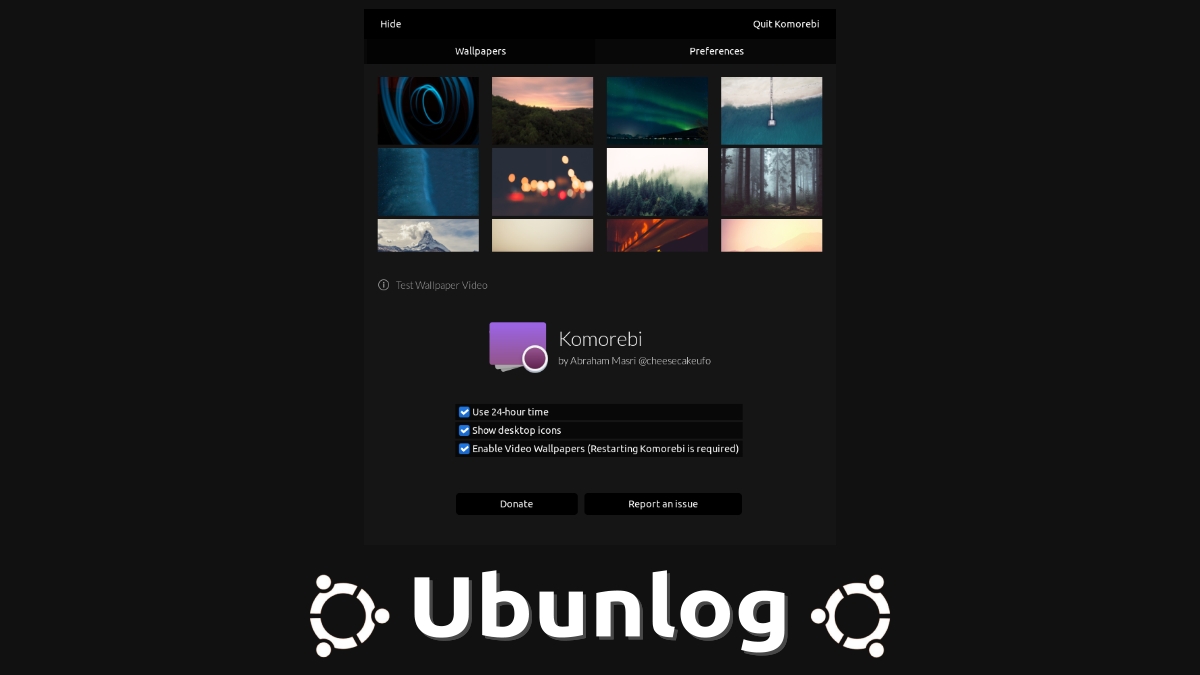
Komorebi: програма для використання та створення відео для фону робочого столу
«Коморебі» це програма, яку ми досліджували раніше (понад 6 років тому) тут, за адресою Ubunlog. Однак на той час це була відносно нова програма, яка ще не досягла стабільної версії, оскільки була на шляху. бета-версія 0.91 і розроблявся розробником GitHub iabem97. Поки, хоча він не оновлювався з середини 2018 року, коли він прибув до свого стабільна версія 2.1.64 від розробника GitHub , повністю відрізняється від експериментальної версії, яку ми досліджували в 2017 році.
Отже, сьогодні ми збираємося по-справжньому дослідити потенціал цієї чудової та веселої безкоштовної програми з відкритим кодом, яка працює як красива та настроювана менеджер шпалер (шпалери) виправлено та анімовано для Дистрибутиви GNU / Linux.
Але перш ніж розпочати цю публікацію про останні новинки в менеджері анімованих шпалер «Коморебі», рекомендуємо ознайомитися з попереднім Пов'язаний вміст, наприкінці читання:
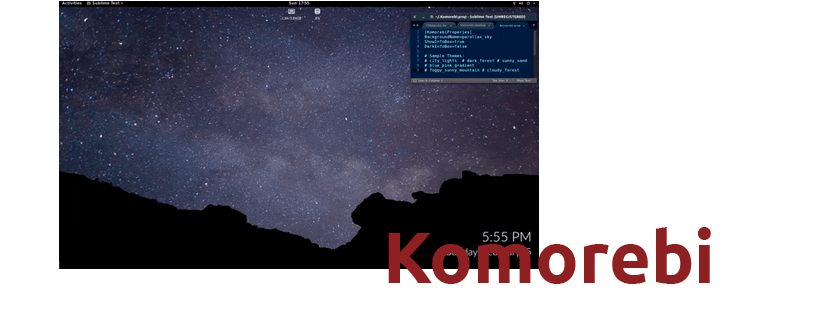
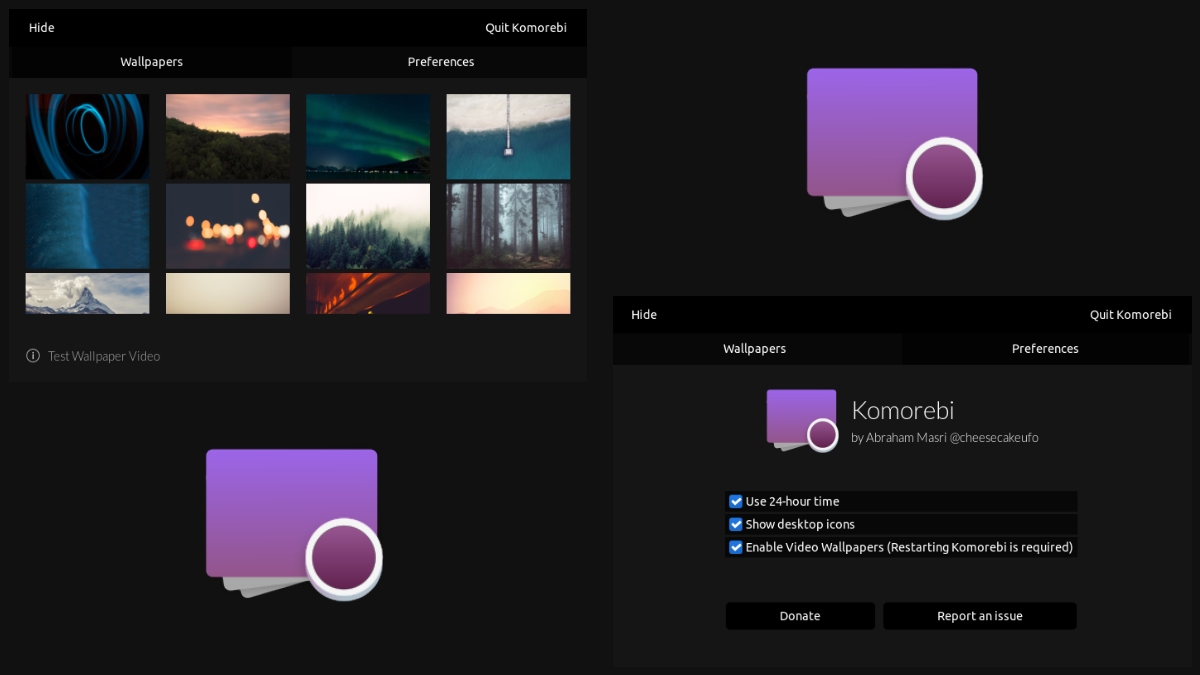
Komorebi: красивий і вражаючий менеджер шпалер
Як встановити та використовувати Komorebi у 2023 році?
komorebi can встановити вручну (додатково) тобто через репозиторії та клонування вашого репозиторію за допомогою команди Git відповідно до вашого офіційний веб-сайт на GitHub. Однак у нашому сьогоднішньому випадку ми встановимо його за допомогою остання стабільна версія його інсталятора у форматі .deb на нашій звичайній Respin MilagrOS на основі MX-21/Debian-11.
Виконайте наведені нижче дії.
- Встановлення завантаженого пакета .deb
- Запуск Komorebi через меню програми
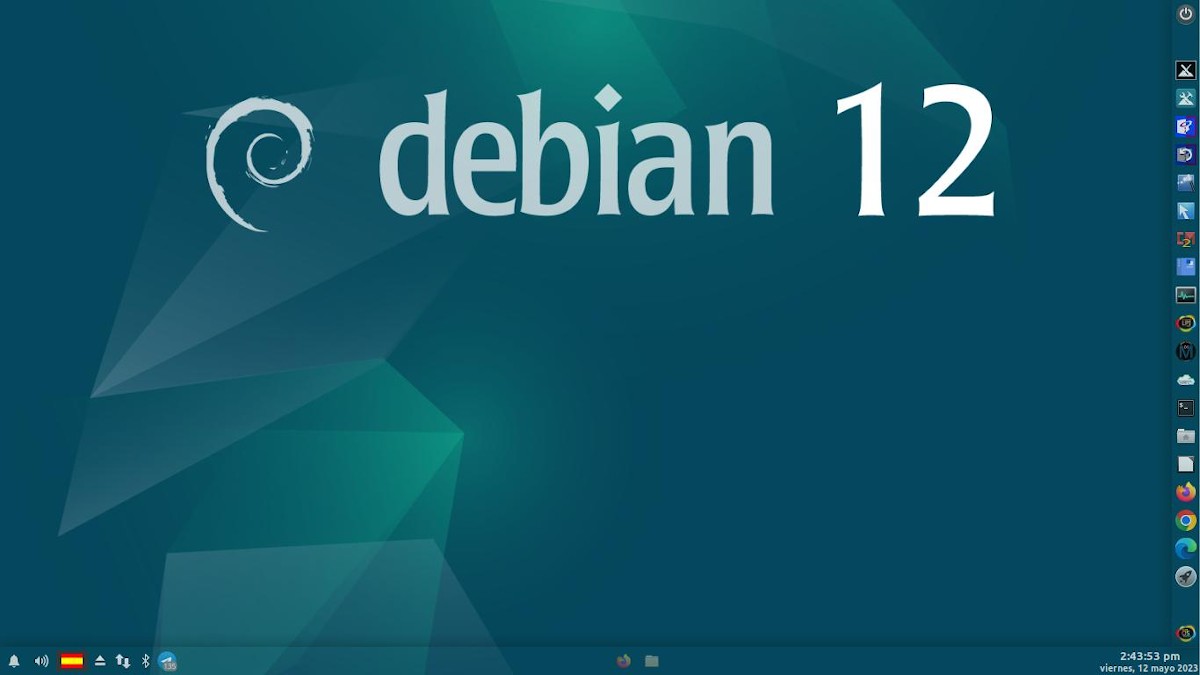
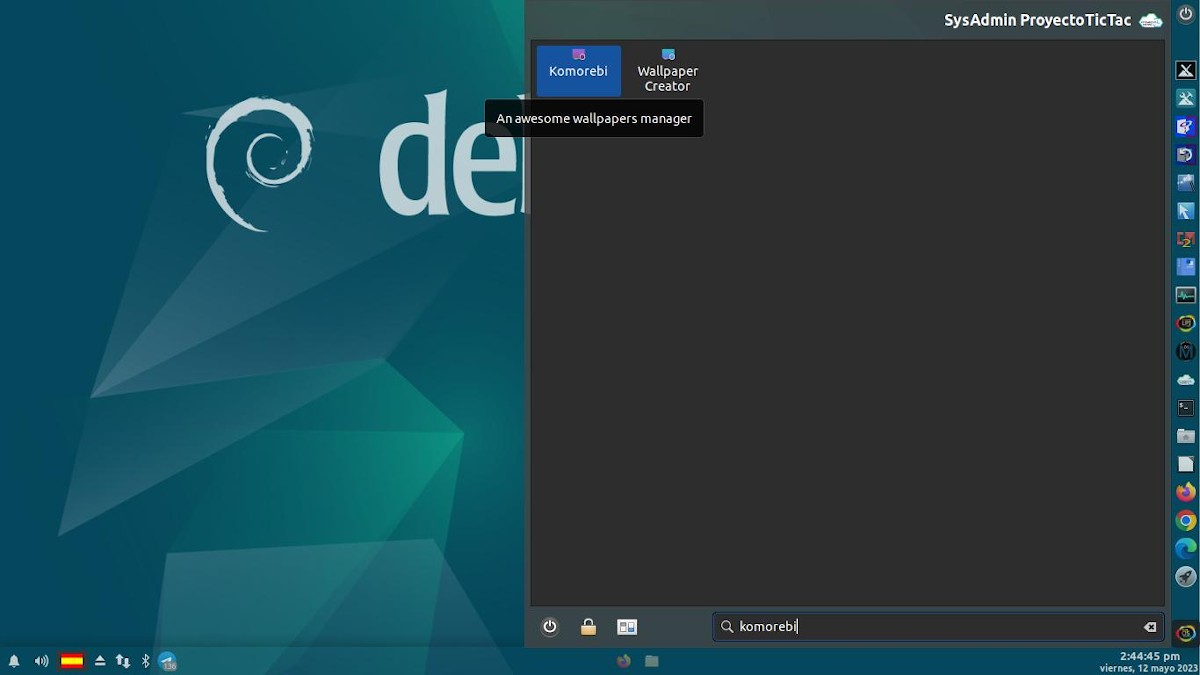
- Початковий старт Коморебі

- Змініть і налаштуйте стандартні анімовані шпалери.
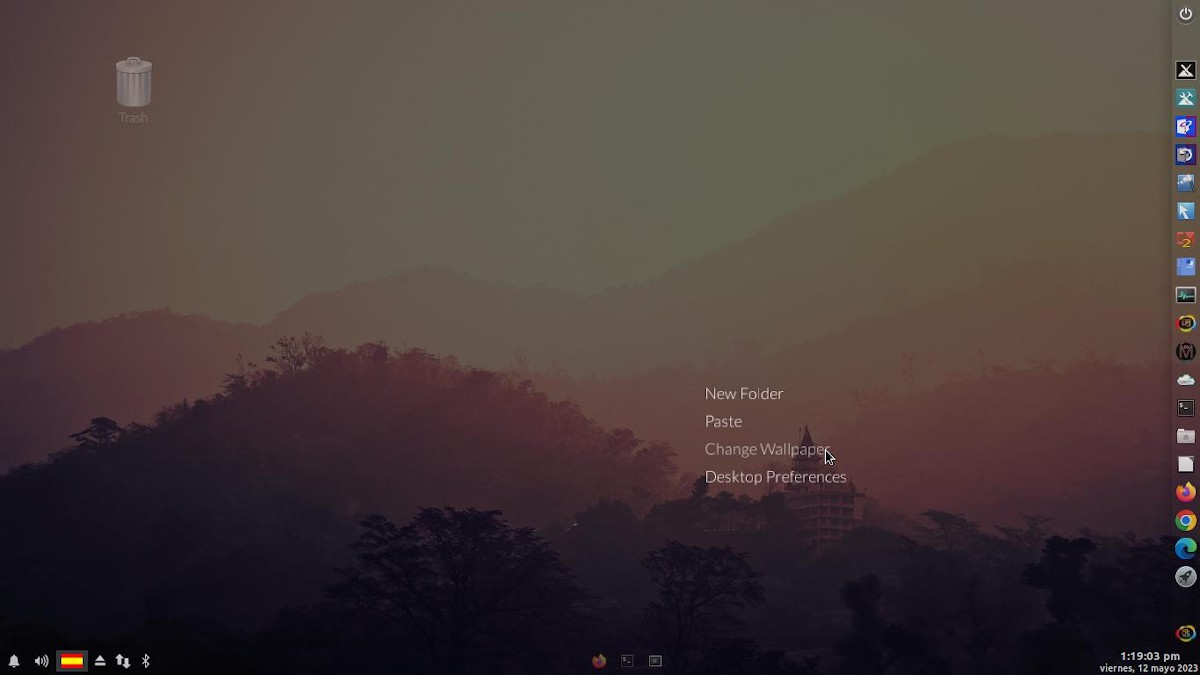
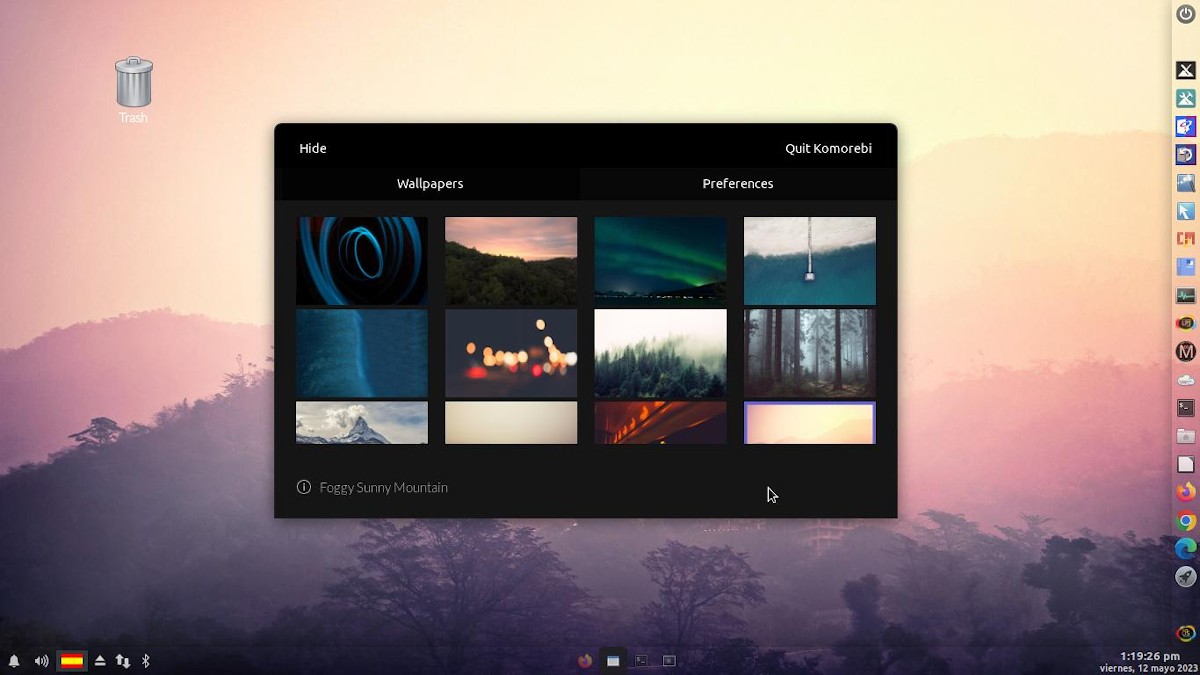
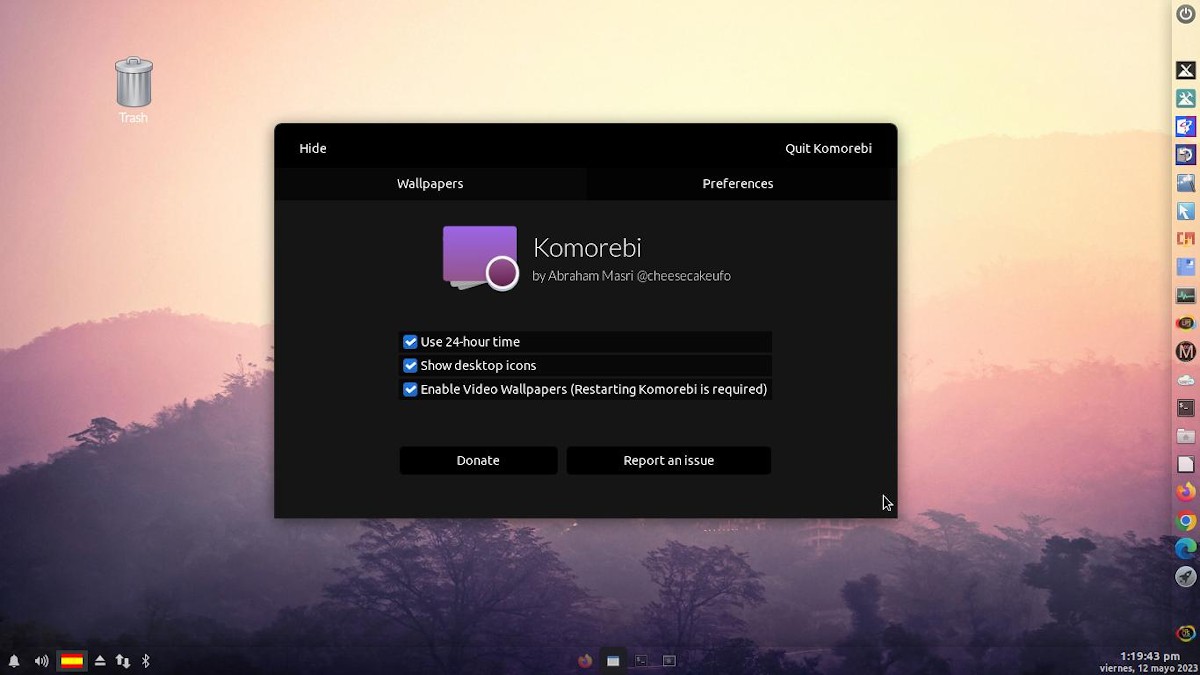
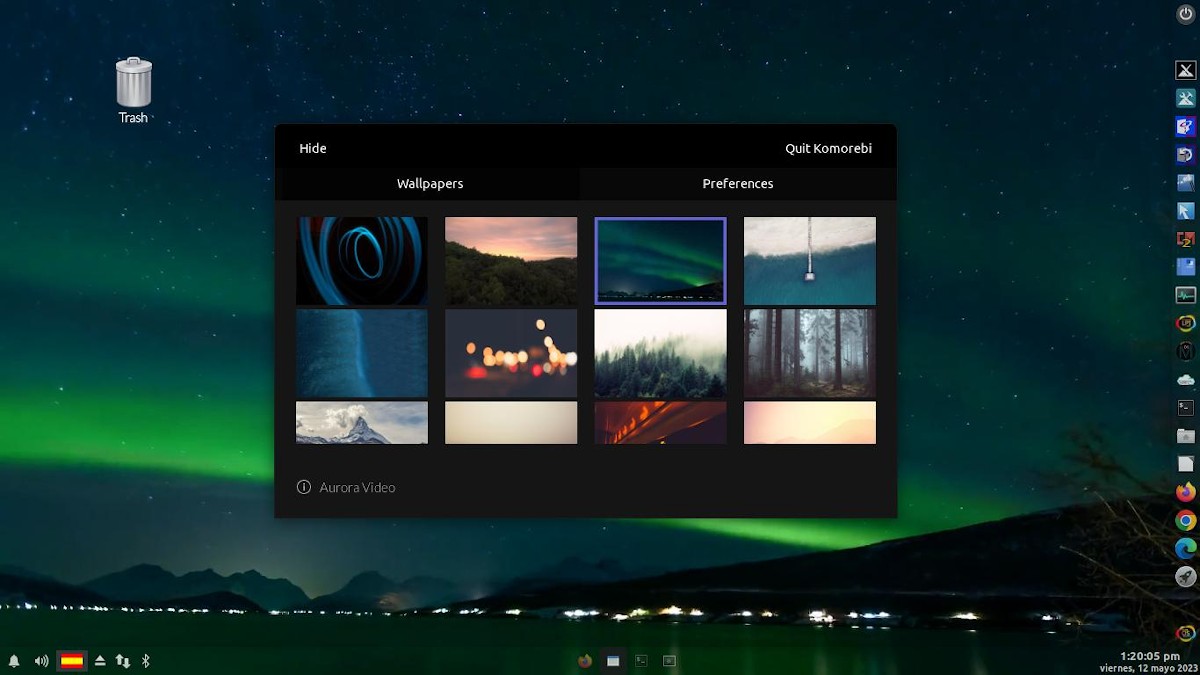
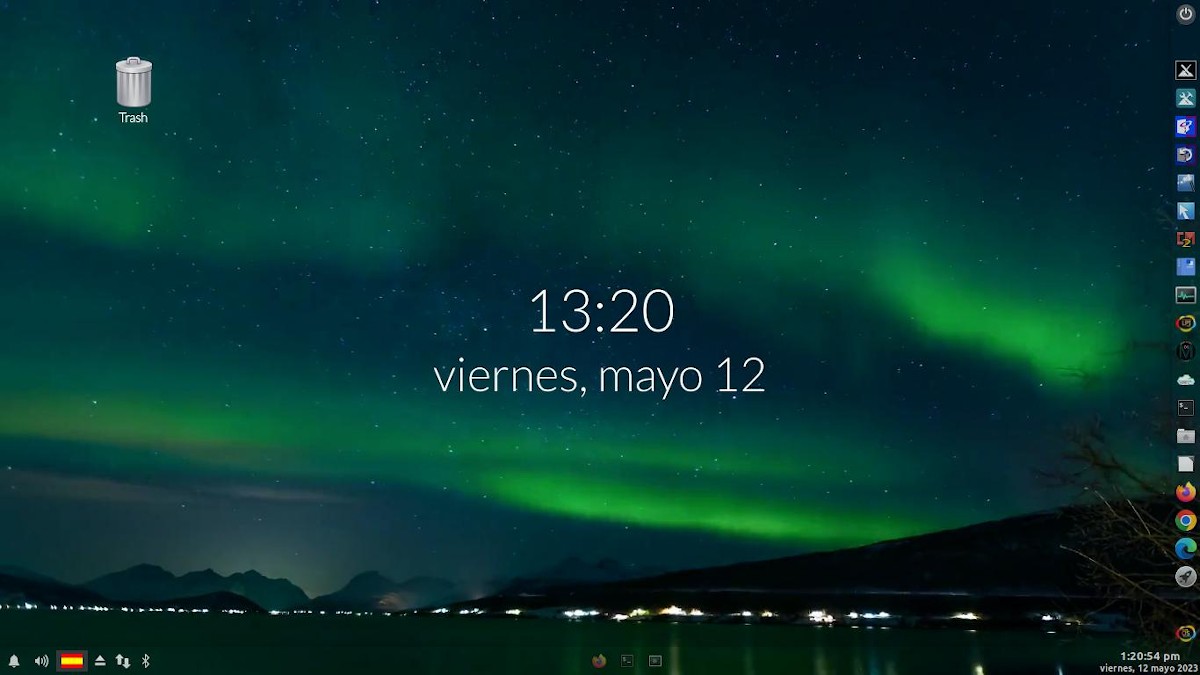
- Створіть новий анімований фон, використовуючи власне відео
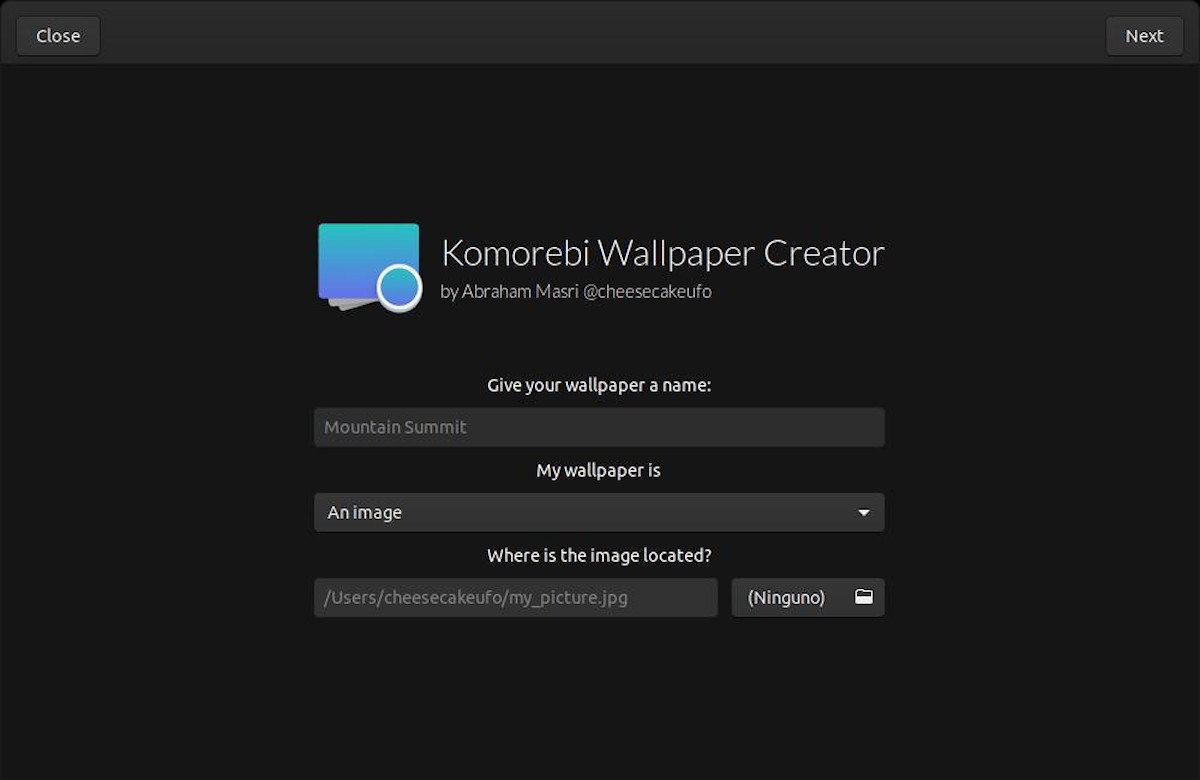
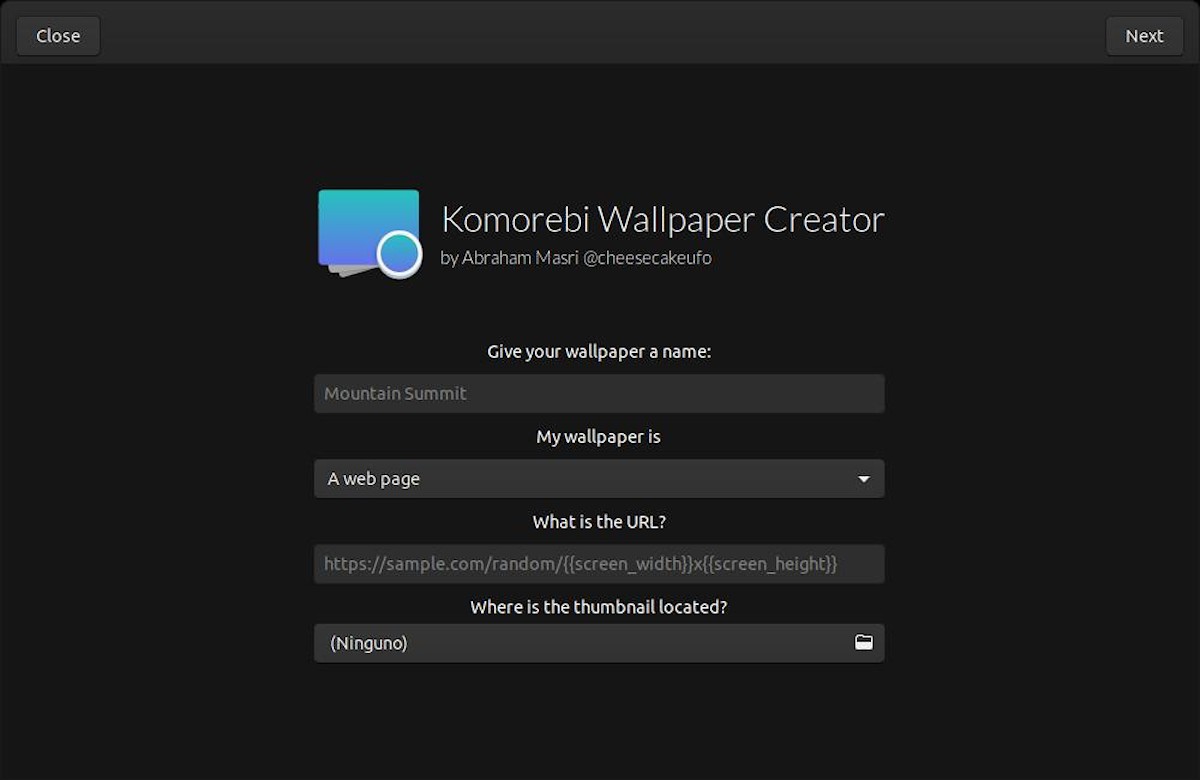

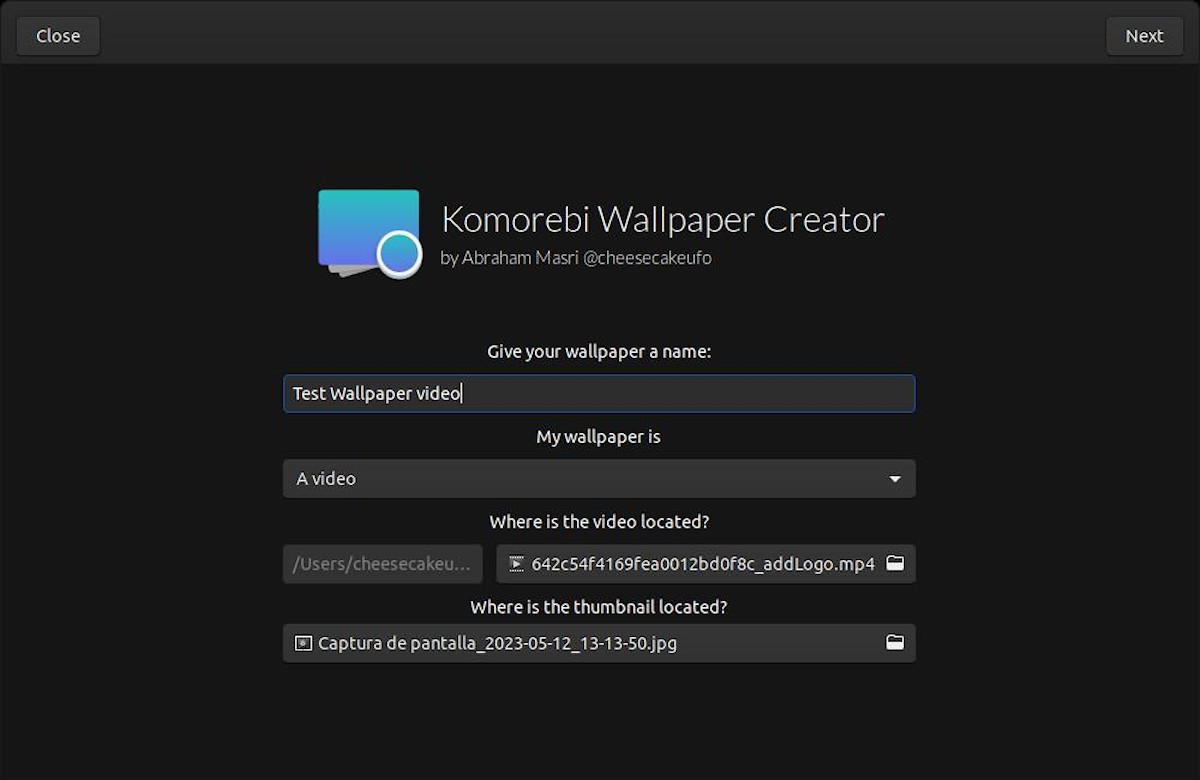
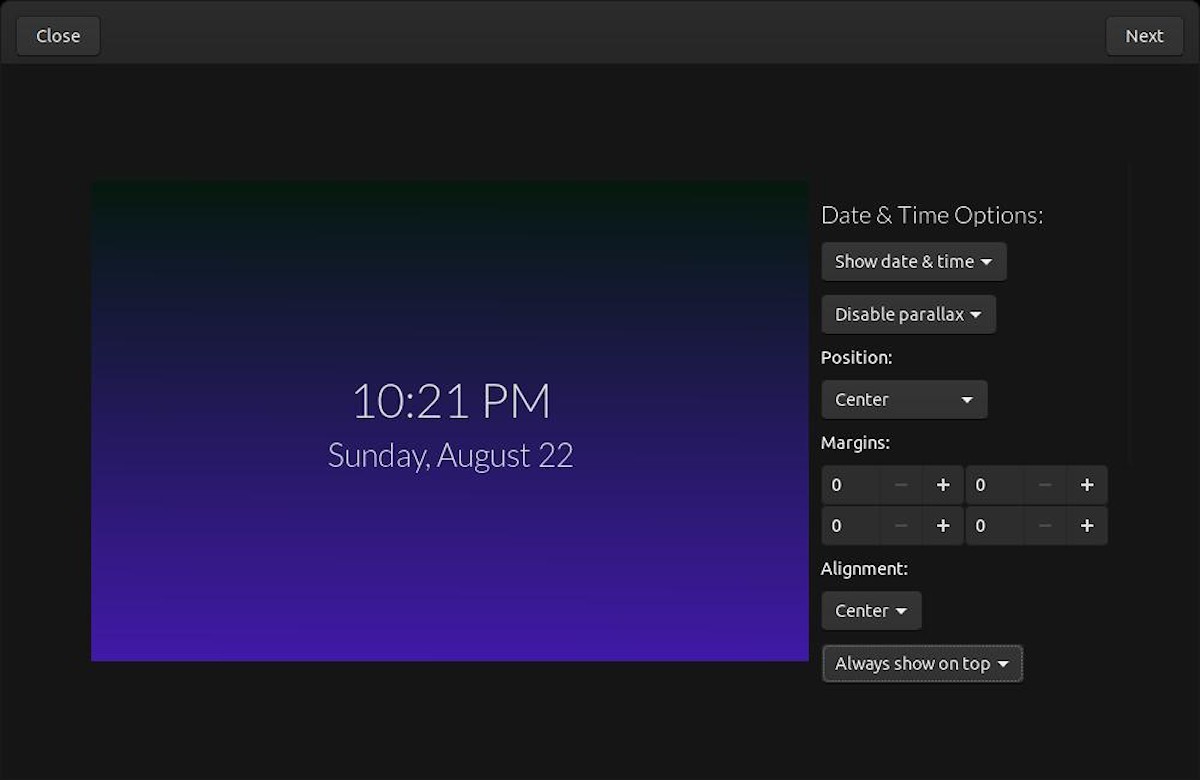
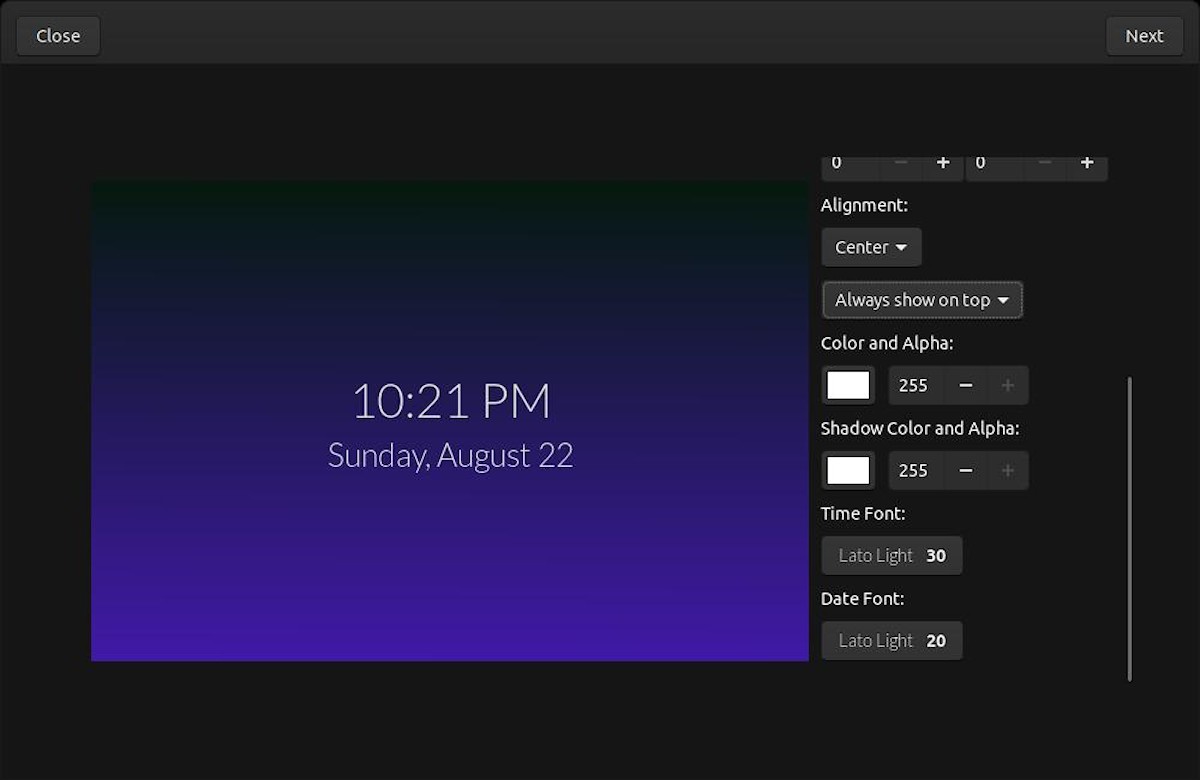
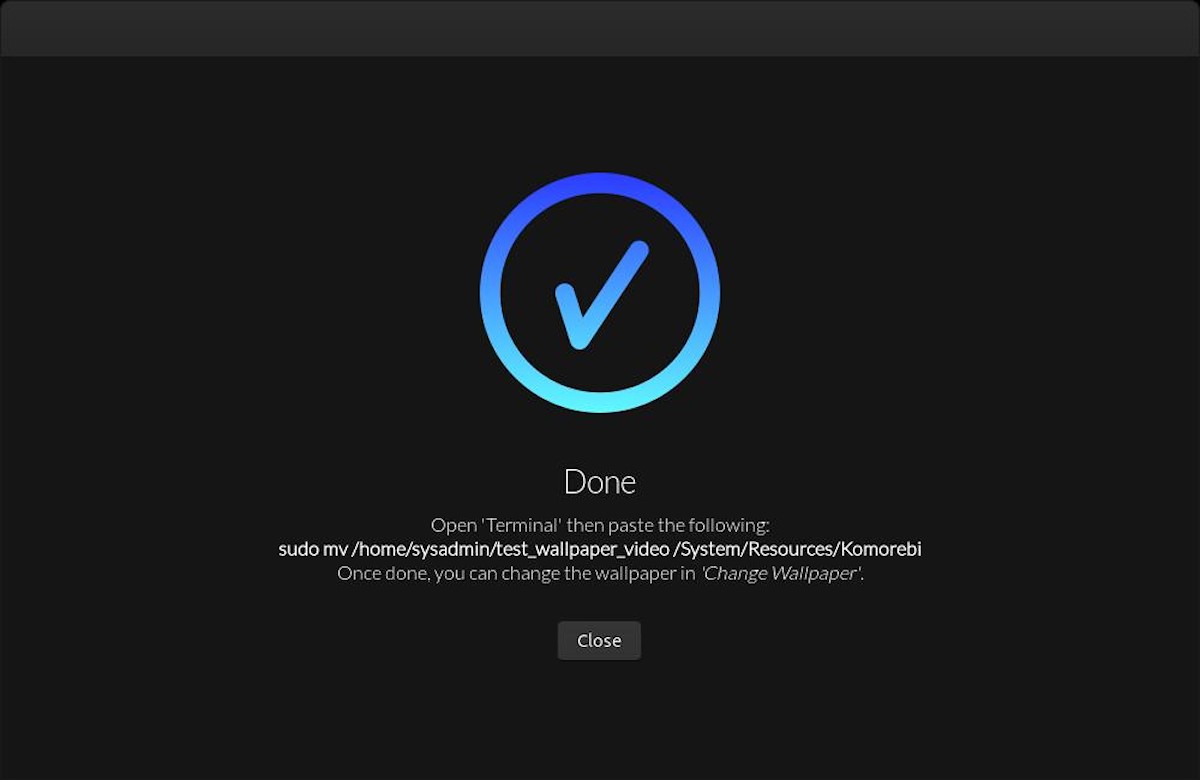
Одного разу новий анімований фон у нашій папці користувача, ми повинні виконати команду, показану на попередньому зображенні, яка в нашому випадку є наступною, і з цим ми зможемо побачити, вибрати та використовувати наше власне мультимедійне творіння через Komorebi.
sudo mv /home/sysadmin/test_wallpaper_video/ /System/Resources/KomorebiKomorebi — чудовий менеджер живих шпалер для всіх платформ Linux. Він забезпечує повністю настроювані зображення, відео та шпалери для веб-сторінок, які можна змінити в будь-який час! Що таке Коморебі?


Резюме
Одним словом, це одне з кількох програми налаштування доступний для наших безкоштовних і відкритих операційних систем на основі GNU/Linux, що дозволяє нам керувати красивим і веселим фіксовані та анімовані шпалери. Що, як правило, чудово, перш за все, коли йдеться про надання особливого штриху нашому Парти щоб показати деякі знімки екрана у ті дні, коли ми святкуємо наші дні спільноти GNU/Linux Desktop. Тому ми запрошуємо вас спробувати це та розповісти нам про свій досвід роботи з ним у коментарях для загального відома.
Нарешті, пам'ятайте, відвідайте початок нашого «сайт», і приєднуйтесь до нашого офіційного каналу Telegram щоб переглянути більше новин, посібників і посібників. А також має це група щоб поговорити та дізнатися більше про будь-яку ІТ-тему, яку тут розглядають.